- Szerző Abigail Brown [email protected].
- Public 2023-12-17 06:50.
- Utoljára módosítva 2025-01-24 12:11.
Amit tudni kell
- Yahoo Mail web: Lépjen a Beérkezett üzenetek mappába. A Folders panelen válassza az Új mappa lehetőséget. Nevezze el, és nyomja meg a Enter.
- Yahoo Mail Basic: A Folders panelen vigye az egérmutatót a Folders fölé, és válassza a + (Plusz jel). Nevezze el a mappát, és nyomja meg az Enter.
- Yahoo Mail alkalmazás: Válassza a háromsoros menüt, majd válassza az Új mappa létrehozása lehetőséget. Nevezze el, és koppintson a OK. gombra.
Ez a cikk bemutatja, hogyan hozhat létre Yahoo Mail mappákat számítógépen vagy mobilalkalmazással. Információkat tartalmaz a Yahoo Mail Basic szolgáltatásról, valamint a fájlok mappához való hozzáadására vonatkozó utasításokat.
Hogyan készítsünk mappákat a Yahoo Mailben
A Yahoo Mail mappák létrehozása kényelmes módja az e-mailek rendszerezésének. Hozzon létre külön mappákat adott feladóknak, vagy készítsen általános mappákat a hasonló témájú üzenetek tárolására.
Mappák létrehozásához számítógépen a Yahoo Mail alkalmazásban, jelentkezzen be fiókjába, és nyissa meg a Beérkezett üzenetek mappát.
-
A Folders panelen válassza az New Folder lehetőséget.

Image -
Adja meg a mappa nevét.

Image - Nyomja meg a Enter.
-
A mappa eléréséhez válassza ki a nevet, ahogy az a Mappák panelen megjelenik a beérkező levelek bal oldalán.
A Yahoo ábécé sorrendben listázza a mappákat. Nincs lehetőség átrendezni őket.
Vigye az egérmutatót a mappa neve fölé, majd válassza ki a megjelenő legördülő nyilat a további lehetőségeket tartalmazó menü megnyitásához. Például törölheti a mappát, de csak akkor, ha a mappa üres. Almappákat is létrehozhat a létrehozott mappákon belül.
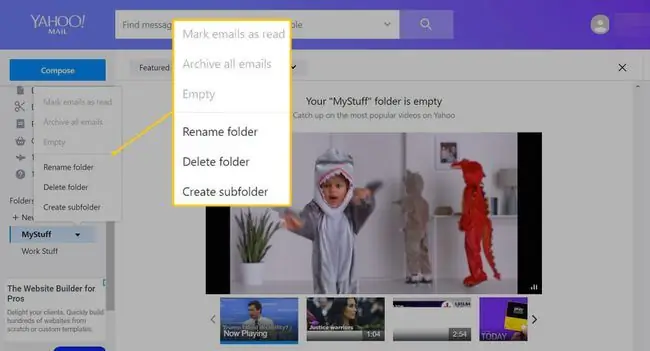
Üzenetek hozzáadása mappákhoz
Üzenet megtekintése közben válassza a Move lehetőséget, és válassza ki azt a mappát, amelybe az üzenetet el szeretné küldeni.
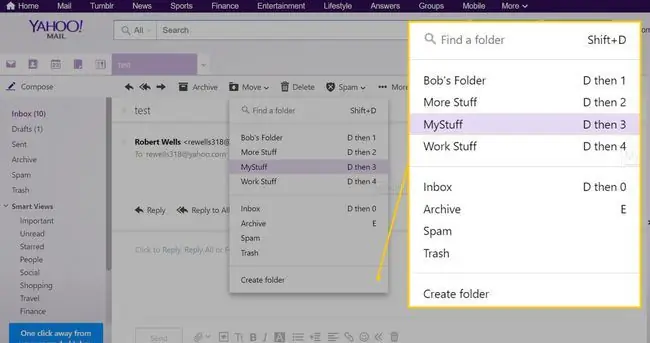
Ahelyett, hogy manuálisan helyezne át több e-mailt egy egyéni mappába, állítson be szűrőket, amelyek automatikusan áthelyezik az üzeneteket a megfelelő mappákba.
Hogyan készítsünk mappákat a Yahoo Mail Basic alkalmazásban
A mappák létrehozása a Yahoo Mail Basicben hasonló folyamat. A beérkező levelek közül:
-
A Folders panelen vigye az egeret a Folders fölé, és válassza ki a pluszjelet (+), amely megjelenik.

Image -
Adja meg a mappa nevét.

Image - Nyomja meg a Enter.
Hogyan készítsünk mappákat a Yahoo Mail alkalmazásban
Mappák létrehozása a Yahoo Mail mobilalkalmazással iOS-re és Androidra:
-
Érintse meg a hamburger menüt (a három vízszintesen egymásra helyezett vonalat) az alkalmazás bal felső sarkában.

Image -
Görgessen a menü aljára, és érintse meg a Új mappa létrehozása.

Image -
Adja meg a mappa nevét, majd érintse meg az OK. gombot.

Image - A mappája a főmenü Folders szakaszában fog megjelenni.
A mappa megnyitásához érintse meg egyszer. Érintsen meg hosszan egy egyéni mappát almappák létrehozásához, a mappa átnevezéséhez vagy a mappa törléséhez.
Hogyan lehet üzeneteket hozzáadni a mappákhoz a mobilalkalmazásban
Az üzenetek megtekintése közben a mobilalkalmazásban:
-
Érintse meg a három függőleges pontot a feladó nevétől jobbra.

Image -
Válasszon Move.

Image - Válassza ki azt a mappát, ahová el szeretné küldeni.






